《佳佳万能视频格式转换器》是一款功能全面的、操作简单的视频和音频格式转换软件。软件采用最先进的高清编码和解码技术,支持多核心CPU,可以高速完成HD高清视频格式转换。本转换器可以很好的在高清视频格式之间进行转换。软件支持高清HD AVI,H.264,MPEG-4 AVC,AVCHD (*.m2ts,*.mts),HD MOV,HD MKV,HD WMV,MPEG-2/MPEG-4视频格式转换。同样本转换器还支持HD高清视频转SD标清视频。软件支持常见的VCD、SVCD、DVD、VOB、DAT光盘视频格式转换。支持RM、RMVB、ASF、SWF、FLV、AVI、MP4、MKV等常见网络视频转换。软件支持各种移动设备视频转换,预设了各种视频转换方案,转换后的视频可以在iPhone、iPad、iPod、各种平板电脑、各种智能手机、高清液晶电视、智能液晶电视、各种MP4播放器上流畅播放。软件还支持MP3、WAV、WMA等数十种流行音频格式转换。软件支持批量转换,操作简单易,支持各个版本的Windows系统,是您必备的视频转换工具。

主要特点
超快的转换速度,完美的转换质量。采用顶级音频编码,转换速度和质量完美平衡。
转换后的视频和音频可以在DVD、SVCD、VCD上播放。
转换的视频和音频可以在便携式MP3播放器、MP4播放器、MP5播放器、iPhone、iPad、iPod、PSP、PS3、Zune、Xbox 、平板电脑、掌上电脑、3GP和4G手机、智能手机流畅播放。
转换的视频和音频可以在Android智能手机、平板电脑、液晶电视、智能电视上完美播放。
支持从视频中提取音频功能。
支持批处理文件的转换。
自带视频音频播放器,支持视频和音频预览功能。
能自由设置视频和音频清晰度,比特率、声道、采样率等等。
提供优秀的视频输出质量。
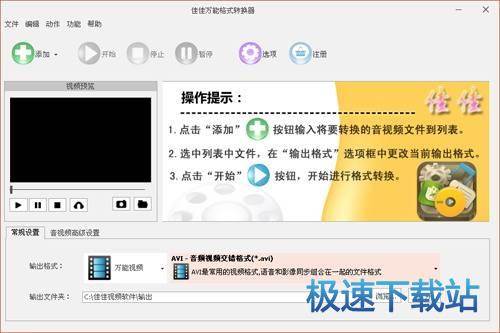
支持自定义生成的文件的质量。
支持多线程视频和音频转换。
支持转换高清视频和无损音频转换。
添加文件后,支持一键式转换,可以不用任何设置。
支持4:3普通显示模式和16:9等多种宽频显示模式。
能添加超大尺寸视频和音频文件。
简单的软件界面和非常容易使用。
支持在CPU闲置时进行视频转换,支持后台转换方式,不占用系统资源。
完美支持Windows XP / 2003 /Vista / Windows 7/ Windows 8/ Windows 10系统。
支持更换软件皮肤。
终身免费技术支持和免费升级。免费试用下载。
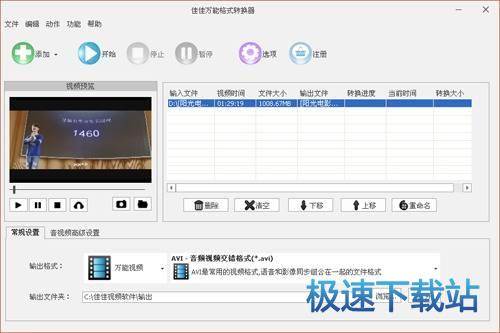
系统需求
操作系统
Windows 2000,2003,XP,Vista,Windows 7,Windows 8,Windows 10 操作系统
CPU
1GHz以上的Intel或AMD CPU处理器
内存容量
256MB以上的内存
磁盘空间
30M以上
显示
800*600以上分辨率
官方网站:http://www.jiajia186.com/
相关搜索:万能转换
佳佳万能格式转换器安装教程
首先我们需要下载佳佳万能格式转换器,下载解压后双击“佳佳万能格式转换器.exe”出现安装界面:

我们进入了佳佳万能格式转换器的安装向导。安装向导将指引你完成佳佳万能格式转换器的安装进程。在开始安装之前,建议先关闭其他所有应用程序。这将允许“安装程序”更新指定的系统文件,而不需要重新启动你的计算机。点击下一步继续安装进程;

这一步我们需要确定佳佳万能格式转换器的安装路径,安装程序有默认的安装路径:C:\Program Files\佳佳万能视频格式转换器。安装佳佳万能格式转换器至少需要17MB的磁盘空间。需要修改路径的朋友可以点击浏览,选择需要安装的文件夹后,点击确定就可以修改安装路径了。点击安装就可以开始将佳佳万能格式转换器安装到电脑上;
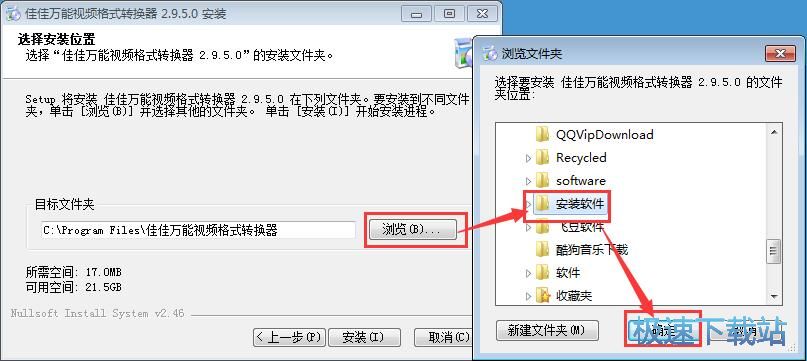
正在安装佳佳万能格式转换器,安装程序正在将佳佳万能格式转换器的文件安装到指定文件夹中。安装佳佳万能格式转换器可能需要几分钟的时间;
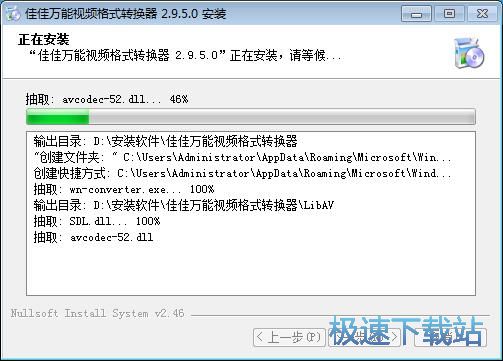
安装完成!安装程序已经成功在您的电脑上安装了佳佳万能格式转换器。安装向导会提示安装完成。这里有一个勾选项,运行佳佳万能格式转换器。如果需不需要执行,取消勾选即可。点击完成即可退出安装向导。
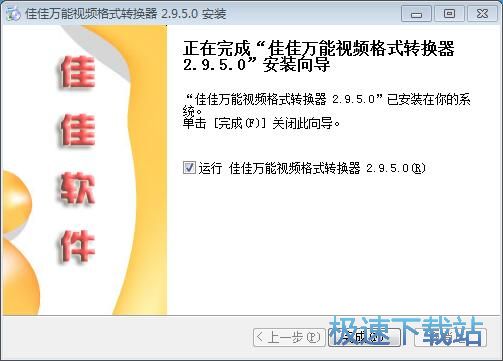
佳佳万能格式转换器使用教程
佳佳万能格式转换器是一款好用的视频格式转换器。使用佳佳万能格式转换器可以将视频转换成任何一种视频格式,还可以根据设备类型转换视频格式,非常好用;
安装软件后双击佳佳万能格式转换器桌面快捷方式打开软件。


极速小编这一次就给大家演示一下怎么使用佳佳万能格式转换器将电脑中的MP4视频转换成MKV视频吧。点击佳佳万能格式转换器界面顶部添加按钮,在展开项中点击添加一个文件;

在文件浏览窗口中根据视频的存放路径找到想要转换格式的视频,用鼠标点击选中视频后点击打开;

接下来我们要选择视频的目标格式,点击视频格式选择框,在展开选项中找到MKV格式,用鼠标点击选中;

选择完目标格式之后,点击开始就可以开始转换视频格式了;

视频格式转换完成,这时候佳佳万能格式转换器中的视频转换进度会显示为100%,说明视频格式转换完成。

- 共 0 条评论,平均 0 分 我来说两句
- 人气英雄联盟下载官方下载
- 《英雄联盟》(简称LOL)是由美国拳头游戏(Riot Games)开发、中国大陆地区腾讯游戏代理运营的英雄对战MOBA... [立即下载]
- 好评360安全卫士 12.0.0.2001 官方版
- 电脑用了一段时间后感觉反应越来越慢了?可能是你的硬盘碎片文件太多,该清理一下了。今天极速小编给大家推... [立即下载]
更多同类软件推荐
- 216725Satsuki Decoder Pack 5.2.0.1 英...
- 79182佳佳全能音频格式转换器 10.9.0....
- 65585XV视频格式转换器 1.0 绿色版
- 55363视频GIF转换 1.3.3 官方版
- 50980酷狗缓存转MP3工具 1.1 单文件版...
- 43453抓抓手机伴侣 4.7.2 安装版
- 40634QSV转换工具 3.1 单文件版
- 28059暴风转码 1.2.0.7 官方版
- 27905优酷KUX视频批量爆菊 1.1.0.0 单...
- 23199格式工厂 4.7.0.0 官方版

